Cómo arreglar el álbum duplicado que no se muestra en la aplicación Fotos en iPhone
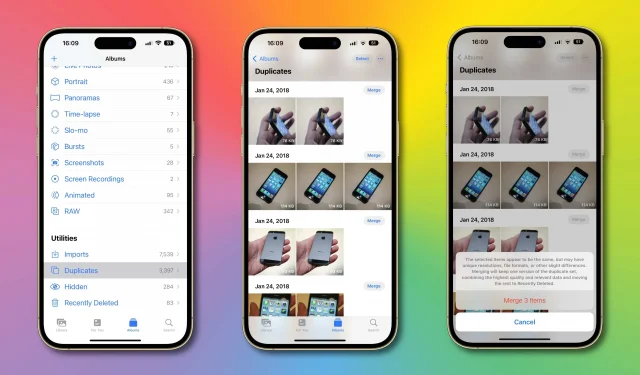
¿La detección de duplicados de Apple en las fotos no funciona? ¡Aquí se explica cómo arreglar el álbum «Duplicados» que no aparece en la aplicación Fotos en iPhone en iOS 16!
Cómo arreglar álbumes duplicados que no se muestran en las fotos
La aplicación Fotos en iOS 16, iPadOS 16 y macOS Ventura proporciona una detección de duplicados muy necesaria, lo que le permite encontrar fotos duplicadas y limpiar su biblioteca rápidamente. Esta es una de las muchas «pequeñas características» geniales en iOS 16 que funciona de maravilla. Leer: Cómo eliminar fácilmente el fondo de una foto en iPhone
Las imágenes duplicadas aparecen en un nuevo álbum llamado «Duplicados» en la pestaña «Álbumes».
Sin embargo, para algunas personas, la actualización a iOS 16 parece no hacer nada en cuanto a la detección de medios duplicados en Fotos. Para ellos, el álbum Duplicates simplemente no sucederá. La buena noticia es que un poco de paciencia te ayudará mucho: tu iPhone necesita tiempo para procesar tu biblioteca antes de que el álbum Duplicados esté disponible.
Un documento de soporte en el sitio web de Apple explica que su iPhone primero debe completar dos pasos antes de que aparezca el álbum Duplicados en la aplicación Fotos.
Primero, iOS 16 necesita indexar su biblioteca de fotos. Y con la biblioteca de fotos indexada, iOS 16 debería analizar fotos y videos para encontrar duplicados. Solo entonces aparecerá el álbum Duplicados en la sección Utilidades de la pestaña Álbumes. “El proceso de descubrimiento requiere que el iPhone esté bloqueado y conectado a una fuente de alimentación”, dice Apple.
Cómo dejar que tu iPhone termine de indexar fotos
También recomendamos dejar la aplicación Fotos ejecutándose en primer plano. “Según las tareas que se ejecutan en segundo plano y el tamaño de su biblioteca de fotos, el proceso puede ocurrir rápidamente o demorar varios días”, dice.
Entonces lo tienes. Simplemente deje su iPhone enchufado durante la noche para que iOS 16 pueda indexar su biblioteca y estará bien. Es posible que deba repetir esto varias veces para completar la indexación, según el tamaño de su biblioteca. En mi caso, procesar una biblioteca de unos 200 gigas me llevó más de un día.
Cómo administrar imágenes y videos duplicados en iPhone
Si tiene iOS 16, inicie la aplicación Fotos y toque la pestaña Álbumes, luego seleccione el álbum Duplicar en la sección Utilidades (si no puede ver el álbum, no se han encontrado fotos o videos idénticos en su biblioteca). Ahora puede buscar y eliminar medios duplicados seleccionando la opción Fusionar, filtrar la lista y más.
Al hacer clic en la opción «Combinar», lo adivinó, fusionará los elementos duplicados, combinando la versión de mayor calidad de la foto/video con cualquier dato relevante en los duplicados.
Al final del proceso, se quedará con la versión de mayor calidad en su biblioteca y los duplicados restantes se eliminarán en el álbum Eliminado recientemente. Si luego cambia de opinión, puede restaurar los elementos eliminados del álbum Eliminados recientemente durante un máximo de 30 días.



Deja una respuesta